WPS Excel快速求得两个时间相差分钟数的方法
2024-02-28 13:50:43作者:极光下载站
很多小伙伴在使用Wps软件对表格文档进行编辑的过程中经常会需要对表格文档中的数据进行计算,无论数据是何种形式。有的小伙伴需要对自己表格文档中的时间进行计算,得出两个时间之间相差的分钟数,但又不知道该使用什么函数或是公式。其实很简单,我们只需要用到公式“=TEXT(F58-E58,"[m]")”,然后将公式中的单元格更改为时间所在单元格,最后点击回车键或是输出按钮即可。有的小伙伴可能不清楚具体的操作方法,接下来小编就来和大家分享一下wps excel快速求得两个时间相差分钟数的方法。
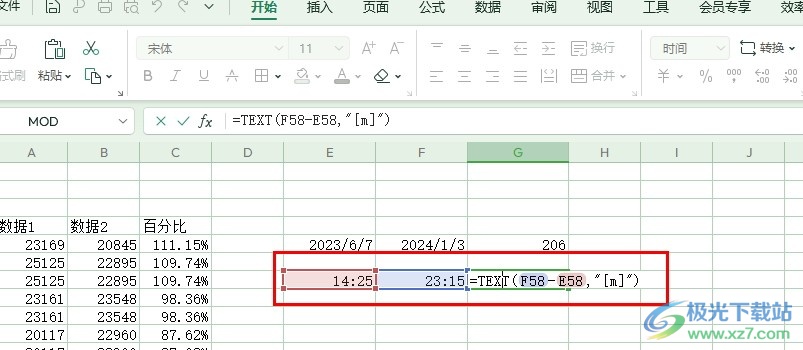
方法步骤
1、第一步,我们先点击打开WPS软件,然后在WPS中再点击打开一个需要编辑的表格文档
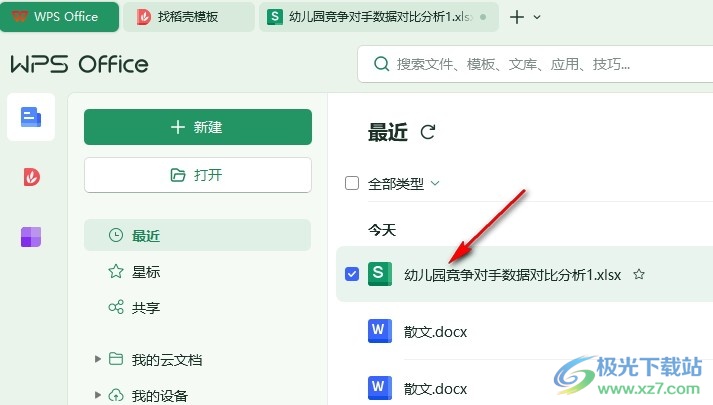
2、第二步,打开表格文档之后,我们在表格文档页面中先右键单击两个时间所在单元格,然后在菜单列表中打开设置单元格格式选项
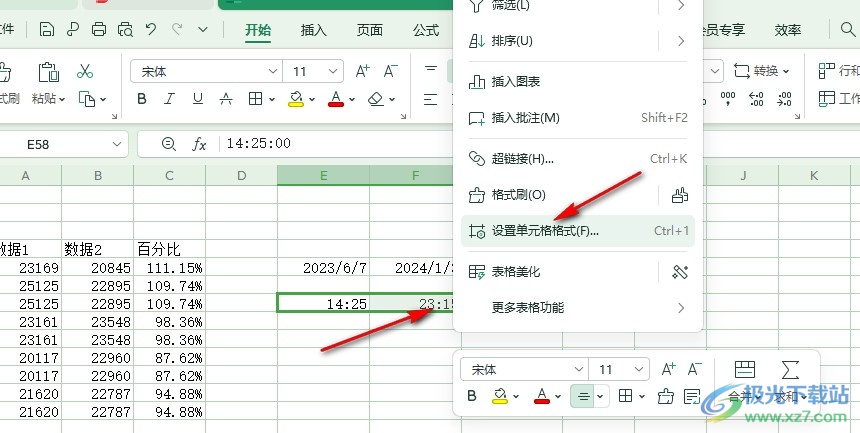
3、第三步,进入单元格格式页面之后,我们先点击“时间”选项,然后在菜单列表中点击选择一个时间样式,接着点击确定选项
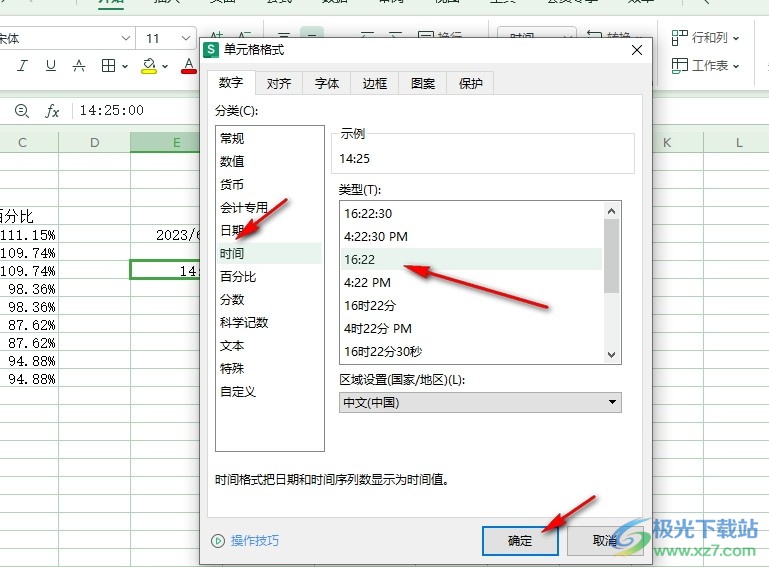
4、第四步,接着我们在设置好单元格格式的单元格中输入“=TEXT(F58-E58,"[m]")”公式,也就是新时间所在单元格减去原本时间所在单元格,最后点击“输出”图标或是回车键即可
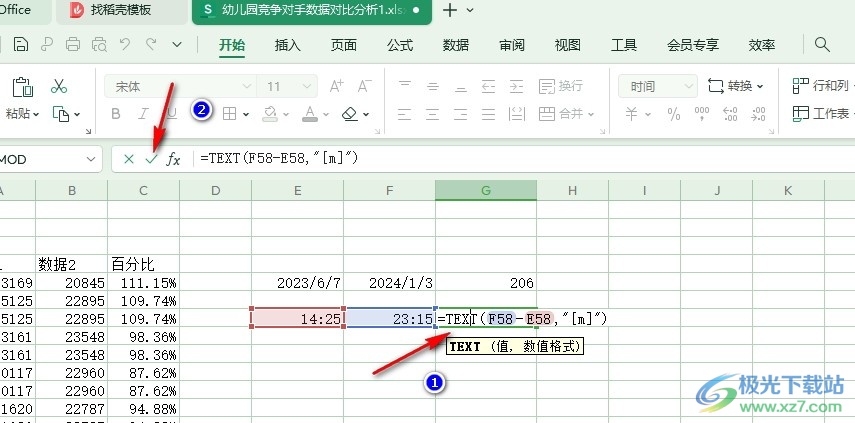
5、第五步,点击“输出”图标之后,我们在表格文档中就能看到这两个时间之间相差的分钟数了
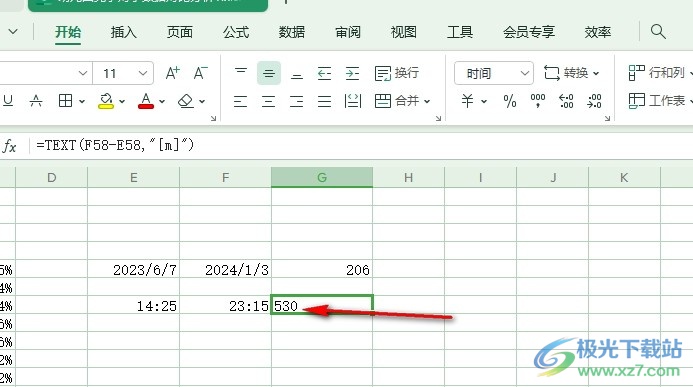
以上就是小编整理总结出的关于WPS Excel快速求得两个时间相差分钟数的方法,我们在WPS的表格文档中将单元格设置为时间格式,然后输入两个时间,接着在空白单元格中输入公式“=TEXT(F58-E58,"[m]")”,最后点击回车键即可,感兴趣的小伙伴快去试试吧。
